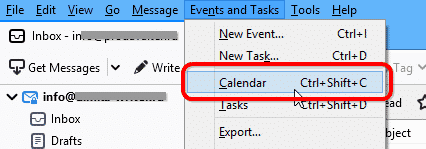Maailman hitaasti mutta tasaisesti tottuessa etätyöhön ja digitaalisiin työpaikkoihin, sähköiset kalenterit jatkavat tiensä tapaa järjestää kätevästi verkkokokouksia, webinaarit ja videokonferenssit, sekä koordinoida yritysten sisäistä ja ulkoista toimintaa. Monet kotikäyttäjät ihailevat myös Outlook-kalenterin monipuolisia toimintoja.
Joskus käyttäjän on kuitenkin ehkä vietävä koko Outlook-kalenterin aikataulu toiseen sovellukseen. Onko tämä osa täysimittaista siirtymistä ei-omistajaohjelmistoon, tai haluat ehkä vain tuoda toimistokalenterisi kotikoneellesi – tarvitset nyt tavan siirtää Outlook-kalenterisi Thunderbirdiin.
Vaihe 1: Vie tiedot Outlookista
Yleensä ottaen, on kaksi tapaa viedä kalenteri Outlookista 2002.
Vientimenetelmä 1: Vie kalenteri ICS:ään
Tämä ensimmäinen menetelmä sisältää Outlook-kalenterin välimuunnoksen ICS-muotoon. ICS tarkoittaa "Internet Calendar and Scheduling". Näin voit viedä Outlook-kalenterin Thunderbirdiin ICS:n kautta:
- Avaa Outlook ja valitse Kalenteri. Sitten, Avaa Tiedosto pudotusvalikosta ja valitse "Tallenna kalenteri".
- Syötä tiedostonimi tallentaaksesi kalenterin, valitse sitten iCalendar (.ics) kohdemuotona. Napsauta Tallenna nappi.
- Valitse koko kalenteri tai tietty ajanjakso ja napsauta Kunnossa.
Nyt, sinun pitäisi lopulta saada viety ICS-tiedosto, joka sisältää Outlook-kalenterisi.
Vientimenetelmä 2: Vie Data Extraction Kitin avulla
Toinen tapa on käyttää työkaluamme - Data Extraction Kit for Outlook. Muiden toimintojensa joukossa, Tämä ohjelmisto voi viedä Outlook-kalenterin ICS-tiedostona. Näin voit tehdä tämän:
- Lataa tietojen louhinta Kit for Outlook täällä.
- Suorita Data Extraction Kit for Outlook.
- Kohteessa "Muoto”paneeli, Valitse Kalenteri-kentästä ICS – iCalendar Format.
* - Rekisteröimätön versio muuntaa rajoitetun määrän viestejä - Valitse ylävalikkopalkista joko Näkymät tai PST-tiedoston nappi. Ensimmäinen painike vie kalenterin suoraan Outlook-oletusprofiilistasi, kun taas toinen painike aloittaa viennin erillisestä PST-tiedostosta.
- Valitse kansio vietyjen tiedostojen tallentamiseen.
Se on siinä. Jos sinulla on vain yksi tavallinen Outlook-profiili, ei ole suurta eroa, käytätkö ensimmäistä vai toista menetelmää. Kuitenkin, jos sinun täytyy viedä kalentereita useilta Outlook-tileiltä, tai jos tällaiset kalenterit sisältävät paljon tietoa, suosittelemme Data Extraction Kitin käyttöä vaiheessa 1. Tämä säästää paljon aikaa ja mahdollisia ongelmia.
Tässä on yksityiskohtaiset vinkit Outlook-kalenterin vientiin
Vaihe 2: Tuo kalenteri Thunderbirdiin
Voit tuoda ICS-kalenterin Thunderbirdiin noudattamalla näitä ohjeita.
- Avaa Thunderbird. Valitse ylävalikosta "Tapahtumat ja tehtävät” kohde, napsauta sitten "Tuonti". Jos et näe ylävalikkoa heti, paina Alt painiketta kerran.
- Etsi edellisessä vaiheessa luomasi *.ics-tiedosto ja avaa se. Tämä saa Thunderbirdin avaamaan tämän kalenteritiedoston ja tuomaan sen.
- Outlookista tuodun kalenterin tarkastelemiseksi, klikkaa "Kalenteri" kohdassa "Tapahtumat ja tehtävät"valikko.
Thunderbird-versiosta riippuen Kalenteri-välilehteä voidaan käyttää napsauttamalla Kalenteri-kuvaketta:
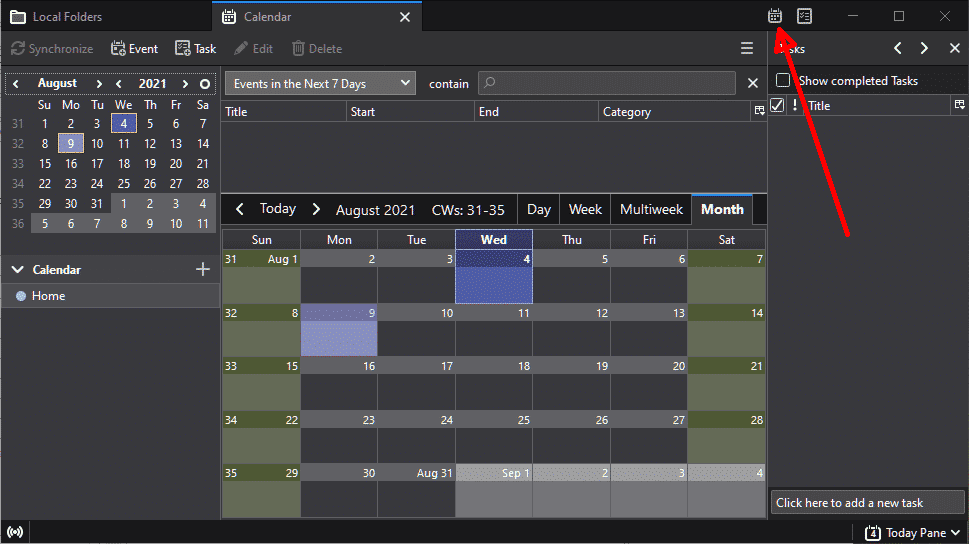
Huomata: jos käytät jotain kolmannen osapuolen kalenterilisäosaa Mozilla Thunderbirdissä, saatat joutua noudattamaan tämän lisäosan vastaavia dokumentaatioita oppiaksesi tuomaan ICS-kalenteritiedot kyseiseen Thunderbird-lisäosaan..